Dengan kedatangan iOS 13, banyak perkara telah berubah dalam sistem operasi iPhone dan iPad, dan salah satunya adalah sesuatu yang akan sangat berguna bagi kita yang gemar mendengar radio semasa melakukan tugas lain. Kini boleh mendengar stesen kegemaran anda, walaupun tempatan, secara langsung dan tanpa perlu menggunakan aplikasi pihak ketiga.
Dalam aplikasi Apple Music yang sama, kita sudah dapat mengakses hampir semua stesen radio tempatan, tetapi integrasi ini masih agak "hijau" dan tidak mudah untuk melakukannya, jadi Kami telah membuat video di mana kami menerangkan helah kecil untuk dapat mendengar radio melalui Apple Music di iPhone, iPad, dan juga HomePod anda.
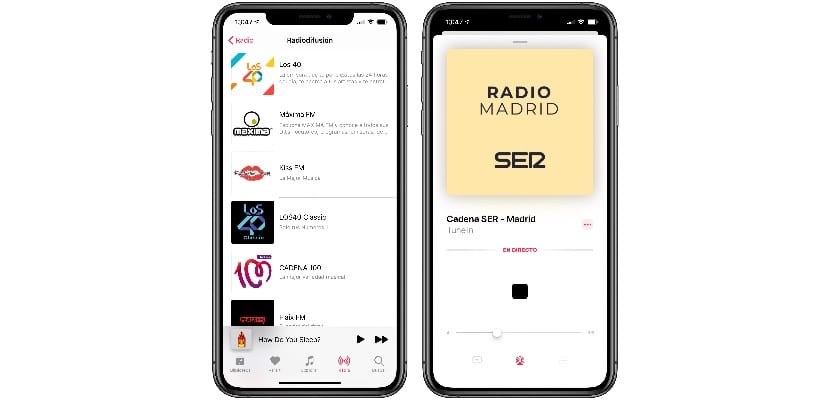
Perkara pertama yang perlu diperiksa sebelum meneruskan adalah bahawa anda telah mengemas kini iPhone atau iPad anda ke versi terkini yang tersedia. Sekiranya demikian, anda boleh membuka aplikasi Apple Music anda dan pergi ke tab "Radio". Di sana anda akan melihat radio Apple Music yang telah dibuat oleh Apple (Beats 1 dan yang serupa) tetapi jika anda menatal ke bawah Anda akan melihat bahagian "Penyiaran" di mana stesen konvensional akan muncul. 40, maksimum FM, Rantai 100… Adakah beberapa stesen yang anda dapat lihat di bahagian ini, tetapi bukan satu-satunya stesen yang berfungsi. Walaupun tidak muncul, anda boleh mendengarkan stesen yang anda bayangkan.
Bagaimana saya mendengar stesen yang tidak muncul di bahagian ini? Sekiranya anda menggunakan mesin carian Apple Music, ia tidak akan memberikan hasil (ingin tahu kerana pada Betas sebelumnya mereka muncul), tetapi ada penyelesaian yang lebih mudah dan lebih langsung: minta Siri untuknya. Beritahu Siri stesen yang ingin anda dengarkan dan ia akan segera dimainkan. Bagaimana saya bertanya? Nasihat saya adalah mengatakan "Saya mahu mendengar radio ..." dan kemudian stesen, dan jika anda menginginkannya menjadi tempatan, dari bandar yang anda mahukan. Sekiranya anda tidak menyebut perkataan "radio", anda mungkin memainkan podcast atau senarai main Apple Music. Dengan arahan yang sama, anda dapat mendengar radio di HomePod anda, sesuatu yang sudah lama anda tunggu-tunggu.

Saya tidak mendapat bahagian penyiaran ...
♂️
Dan bagaimana dengan mereka yang tidak mempunyai muzik Apple di negara kita ... Dalam kes saya, saya terpaksa melanggan Spotify kerana yang disebutkan di atas .... Saya suka Apple, tetapi dalam beberapa kes, dengan dasar tertentu ... Pfff. bau busuk.
Dia menghantar notis kepada saya untuk mengaktifkan data selular untuk Apple Music ._.
Saya tidak faham mengapa saya harus memberitahu siri stesen yang ingin saya dengarkan, ia tidak berfungsi untuk mencarinya di bar carian muzik, sangat membingungkan.
Dalam kes saya, saya perhatikan sebagai akibat bermain-main dengan radio dalam aplikasi asli hanya selama beberapa minit, pengurasan bateri yang cukup besar setelah digunakan, berunding dalam tetapan, aplikasi telah menghabiskan 77% dalam waktu 4 jam., mempunyai kemas kini yang dilumpuhkan di latar belakang.
Saya akan meneruskan, buat masa ini, dengan aplikasi lain.